Så här exporterar du högupplösta bilder (med hög dpi) från PowerPoint
Du kan ändra exportupplösningen i Microsoft PowerPoint genom att spara en bild i ett bildformat. Det finns två steg i den här processen: Att använda systemregistret för att ändra inställningen för standardupplösningen för exporterade bilder och sedan spara bilden som en bild med den nya upplösningen.
Steg 1: Ändra inställningen för exportupplösning
Viktigt
Följ stegen i det här avsnittet noggrant. Det kan uppstå allvarliga problem om du gör felaktiga ändringar i registret. Innan du ändrar det bör du först säkerhetskopiera registret för att kunna återställa det om problem skulle uppstå.
Som standard är exportupplösningen för en PowerPoint-bild som du vill spara som en bild, 96 punkter per tum (dpi). Så här ändrar du exportupplösningen:
Avsluta alla Windows-program.
Högerklicka på Start och klicka sedan på Kör. (I Windows 7 klickar du på Start och sedan Kör.)
Skriv regedit i rutan Öppna klicka sedan på OK.
Leta reda på en av följande registerundernycklar, beroende på vilken version av PowerPoint du använder:
PowerPoint 2016, 2019, PowerPoint för Microsoft 365
HKEY_CURRENT_USER\Software\Microsoft\Office\16.0\PowerPoint\Options
PowerPoint 2013
HKEY_CURRENT_USER\Software\Microsoft\Office\15.0\PowerPoint\Options
PowerPoint 2010
HKEY_CURRENT_USER\Software\Microsoft\Office\14.0\PowerPoint\Options
PowerPoint 2007
HKEY_CURRENT_USER\Software\Microsoft\Office\12.0\PowerPoint\Options
PowerPoint 2003
HKEY_CURRENT_USER\Software\Microsoft\Office\11.0\PowerPoint\Options
Klicka på undernyckeln Alternativ, välj Nytt på Redigera-menyn och klicka sedan på 32-bitarsvärde (DWORD).
Fyll i ExportBitmapResolution och tryck sedan på Retur.
Se till att ExportBitmapResolution är markerat och klicka sedan på Ändra på menyn Redigera.
Välj Decimal i dialogrutan Redigera DWORD-värde.
Ange en upplösning på 300 i rutan Värdedata. Eller använd parametrarna i följande tabell.
Decimalvärde Helskärmspixlar (horisontella × vertikala) Widescreen-pixlar (horisontella × vertikala) Punkter per tum (horisontellt och vertikalt) 50 500 × 375 667 × 375 50 dpi 96 (standard) 960 × 720 1280 × 720 96 dpi 100 1000 × 750 1333 × 750 100 dpi 150 1500 × 1125 2000 × 1125 150 dpi 200 2000 × 1500 2667 × 1500 200 dpi 250 2500 × 1875 3333 × 1875 250 dpi 300 3000 × 2250 4000 × 2250 300 dpi Obs!
Mer information finns i avsnittet Begränsningar när du anger det här värdet.
Välj OK.
Välj Avsluta för att avsluta Registereditorn på Arkiv-menyn.
Steg 2: Exportera bilden som en bild
Öppna bildpresentationen i PowerPoint och öppna sedan den bild som du vill exportera.
Välj Spara som på menyn Arkiv.
Välj något av följande bildformat i rutan Spara som typ:
- GIF Graphics Interchange Format (.gif)
- JPEG-filutbytesformat (*.jpg)
- PNG Portable Network Graphics (.png)
- TIFF Tag Bildfilformat (*.tif)
- Enhetsoberoende bitmapp (*.bmp)
- Windows Metafile (*.wmf)
- Förbättrad Windows Metafile (*.emf)
Obs!
Du kanske vill ändra bildens sparade plats i rutan Spara i. Du kanske också vill ändra namnet på bilden i rutan Filnamn.
Välj Spara. Du uppmanas med följande dialogruta:
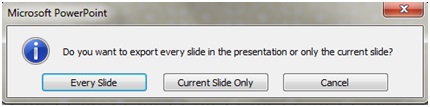
Välj endast Aktuell bild. Bilden sparas i det nya formatet och den nya upplösningen, på den plats som du angav i rutan Spara i.
Om du vill kontrollera att bilden sparas i den upplösning som du har angett högerklickar du på bilden och väljer sedan Egenskaper.
Begränsningar
När du anger registervärdet ExportBitmapResolution för PowerPoint finns det en maximal DPI-begränsning som du bör överväga för vissa versioner av PowerPoint.
Maximal DPI är beroende av bildstorleken. Formeln är: maxdpi = (kvadratroten (100 000 000/(bildbredd * bildhöjd))), där bildbredd och höjd är i tum.
För till exempel en standardbild på 13,3 tum x 7,5 tum är ekvationen: sqrt (100 000 000/(13,333 * 7,5)) = 1 000.
PowerPoint 2019, 2016, 2013 och 365
Det finns ingen fast DPI-gräns. Bildexport begränsas endast av hur stor den resulterande bitmappen blir. PowerPoint har stöd för att skapa bitmappar på upp till 100 000 000 pixlar (bredd x höjd). För standardbilder i bredbildsformat (13,3 x 7,5 tum) innebär det här ett maximalt DPI på 1 000. För bilder i det äldre formatet på 10 x 7,5 tum innebär det här ett maximalt DPI på 1 155.
PowerPoint 2010 och äldre
Den maximala upplösningen som PowerPoint kan exportera är 3 072 pixlar, baserat på bildens längsta kant. Till exempel har standardbilden på 10 tum × 7,5 tum ett maximalt effektivt DPI-värde på 307. Resultatet på 3 070 pixlar (10 × 307 = 3 070) omfattas av gränsen på 3 072 pixlar. Alla DPI-inställningar som är större än 307 för en standardbild återgår dock till gränsen på 3 072.
| Decimalvärde | Pixlar (horisontellt × vertikalt) | Punkter per tum (horisontellt och vertikalt) |
|---|---|---|
| 307 | 3072 × 2304 | 307 dpi |
Gränsen på 3 072 pixlar gäller även för att spara bilden programmässigt.
Med följande kod sparas till exempel en bild med måtten 3 072 × 2 304 pixlar:
ActiveWindow.Selection.SlideRange(1).export
"c:\<filename>.jpg","JPG",4000,3000
Mer information
Information om hur du ändrar storleken på bilderna finns i Ändra storleken på bilderna.